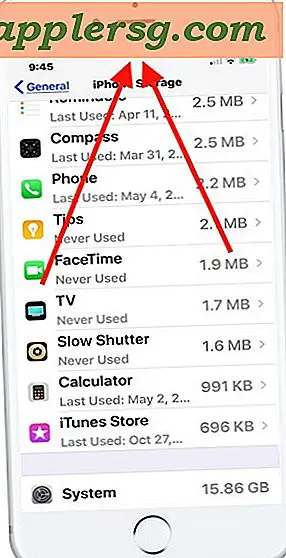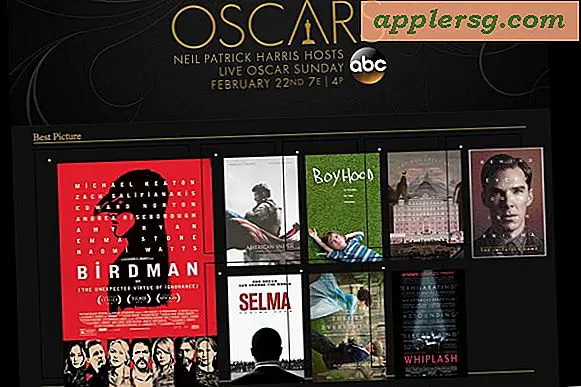Indstil IP-adresse fra Mac-kommandolinjen

Den hurtigste måde at indstille din IP-adresse fra kommandolinjen på er at bruge det alsidige og kraftfulde ipconfig-værktøj, der er pakket direkte sammen med Mac OS X. Vi viser dig, hvordan du indstiller en IP-adresse med ipconfig ved at hente en fra en DHCP server og demonstrere også, hvordan du indstiller en bestemt IP-adresse i OS X, hvis du ønsker at bestemme en statisk adresse for en Mac.
Start med at indstille en IP-adresse fra en DHCP-forbindelse, udsted følgende kommando i Terminal:
sudo ipconfig set en1 DHCP
Dette vil forny din DHCP lease, og du vil blive udstedt en ny IP-adresse fra DHCP-serveren. FYI: en1 er generelt trådløs / lufthavn, en0 er generelt ethernet.
Du kan kontrollere, at IP'en er indstillet ved at få din nuværende IP-adresse fra kommandolinjen med:
ipconfig getifaddr en1
Gør dette før og efter, vil sikre dig, at du har en ny IP.

Sådan indstilles en bestemt IP-adresse via Terminal i OS X
Du kan angive en IP-adresse, der skal indstilles via kommandolinjen med følgende:
sudo ipconfig set en1 INFORM 192.168.0.150
Dette gør det muligt for brugeren at indstille en bestemt statisk IP manuelt, som ikke ændres, medmindre den er overskrevet af en ny IP eller en ny IP er angivet.
En anden tilgang er at bringe netværksgrænsefladen fra og til igen. Dette virker til at indstille en IP-adresse fra en DHCP-server ved at bringe grænsefladen ned og starte den igen, og opdatere IP'en:
sudo ifconfig en1 down ; sudo ifconfig en1 up
Bemærk! Af en eller anden grund, når du indstiller IP-adressen manuelt via kommandolinjen, indhenter Mac OS X-netværksindstillingerne ikke nødvendigvis ændringerne. Du må ikke blive overrasket, hvis vinduet Netværksindstillinger fortæller dig, at du "Lufthavn ikke har en IP-adresse og ikke kan oprette forbindelse til internettet." Når du faktisk har en, og du er online. Du kan kontrollere, at du er forbundet til LAN eller internettet ved at bruge ping-kommandoen.